函数效果图:
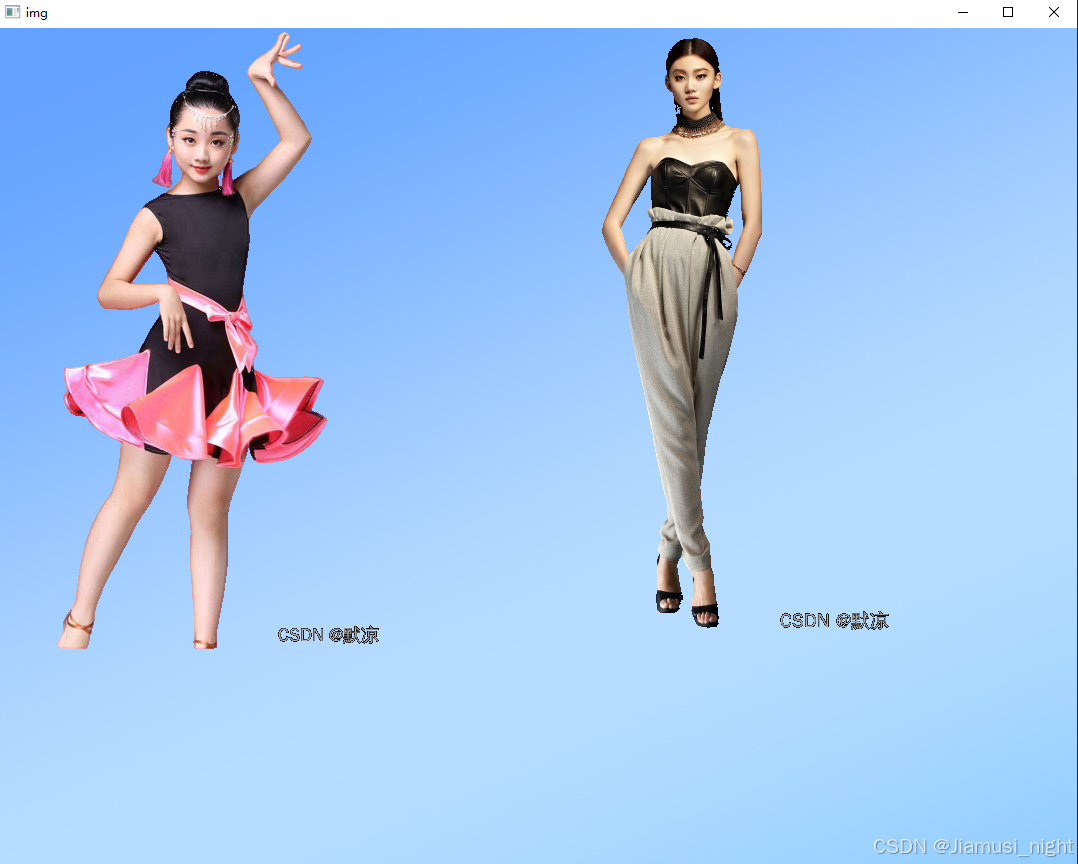
本来只有蓝色背景,这两个人物是水印添加上去的
原理:
本实验中添加水印的概念其实可以理解为将一张图片中的某个物体或者图案提取出来,然后叠加到另一张图片上。具体的操作思想是通过将原始图片转换成灰度图,并进行二值化处理,去除背景部分,得到一个类似掩膜的图像。然后将这个二值化图像与另一张图片中要添加水印的区域进行"与"运算,使得目标物体的形状出现在要添加水印的区域。最后,将得到的目标物体图像与要添加水印的区域进行相加,就完成了添加水印的操作。这样可以实现将一个图像中的某个物体或图案叠加到另一个图像上,从而实现添加水印的效果。就本实验而言,会用到两个新的组件,一个是模板输入,一个是图像融合。
python
import cv2
logo=cv2.imread('./tm1.png')
img=cv2.imread('./bgc.jpeg')
logo2=cv2.imread('./tm2.png')
def koutu(logo,img,height=0,width=0):
logo_gray = cv2.cvtColor(logo, cv2.COLOR_BGR2GRAY)
_,logo_binary=cv2.threshold(logo_gray,
0,#阈值
255,#最大值
cv2.THRESH_BINARY_INV)#反阈值法
# 二值化的logo图与原图的roi区域与操作
ROI=img[height:height+logo.shape[0],width:width+logo.shape[1]]# 原图的roi区域:高度0 ~ rows-1,宽度0 ~ cols-1
ROI_logo=cv2.bitwise_and(ROI,ROI,mask=logo_binary)# 通过位于操作得到图片除掩膜以外的背景
img_logo=cv2.add(ROI_logo,logo)# 图像融合
img[height:height+logo.shape[0], width:width+logo.shape[1]] = img_logo# 把roi的数据更新到原图中
cv2.imshow('img', img)
cv2.waitKey(0)
koutu(logo,img,0,0)
koutu(logo2,img,width=500)